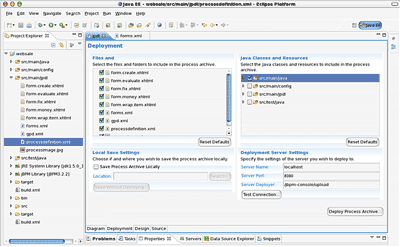|
作成したフォームの登録確認 それでは作成したフォームが正しく登録されているか確認してみましょう。forms.xmlファイルにフォームとタスクの関連が定義されています。 「Project Explorer → websale → src/main/jpdl → forms.xml」をダブルクリックします。リスト4の行が存在することを確認してください。このとき「task="wrap-item"」などとなっている場合は「task="wrap item"」に訂正してください。 リスト4:forms.xml(確認する行)
<form task="wrap item" form="form.wrap.item.xhtml"/>
プロセスアプリケーションをデプロイ カスタマイズしたwebsaleプロセスをJBoss ASにデプロイしてみましょう。デプロイ操作はjBPMグラフィカルプロセスデザイナから行えます。 プロセス画面に戻りDeployタブをクリックします。次に、Java Classes and Resourcesでsrc/main/javaをチェックしてください。Test Connectionボタンを押し、JBoss ASサーバインスタンスとの接続をテストを行います。最後にDeploy Process Archiveボタンを押してください(図3)。「The process archive deployed successfully.」のメッセージがダイアログに出ればデプロイは成功です。 最後にjBPMコンソールから新しいwebsaleプロセスを開始し、wrap itemタスクがshipperユーザにアサインされ、作成したフォームが表示されることを確認してみましょう。 さて今回はjBPMグラフィカルプロセスデザイナを実際に用いて、jBPMのプロセスアプリケーションの開発を行いました。素早く簡単に行えることが実感できたのではないかと思います。次回はjBPMプロセス定義からJavaクラスを呼び出す方法を紹介していきますのでご期待ください。 |
||||||||||||
|
前のページ 1 2 3 |
||||||||||||
|
|
||||||||||||
|
|
||||||||||||
|
||||||||||||
|
|
||||||||||||
|
||||||||||||
|
|
||||||||||||
|
||||||||||||
|
|
||||||||||||
|
||||||||||||